如果想强制关闭电脑当前正在运行的程序可以分为3个步骤,具体步骤如下:
1第1步 点击任务管理器
首先在电脑在任务栏中,鼠标右击,在弹出的选项中,点击启动任务管理器。
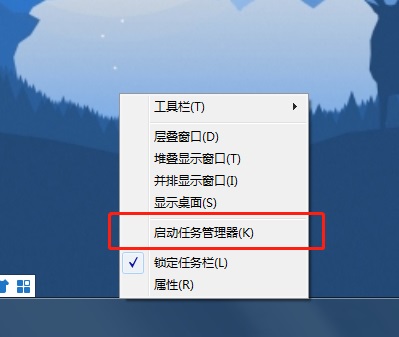
2第2步 选择要关闭的任务
在Windows任务管理器中,在应用进程中,选择想要关闭的任务并点击。
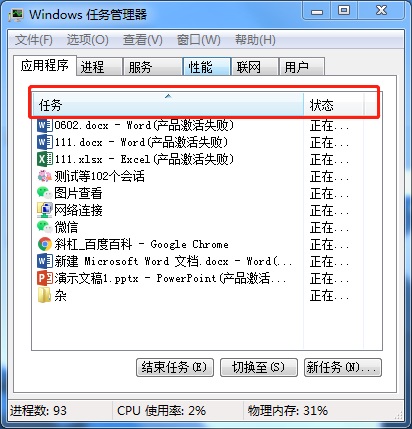
3第3步 点击结束任务
选中后,点击结束任务即可。

以win7系统为例,强制关闭电脑正在运行的程序的步骤分为3步。1、首先在电脑在任务栏中,鼠标右击,在弹出的选项中,点击启动任务管理器。2、在Windows任务管理器中,在应用进程中,选择想要关闭的任务并点击。3、选中后,点击结束任务即可。

家庭维修服务中心(第三方服务商)
 好评率99%
好评率99%
服务项目:家电清洗、家电安装、家电维修、管道疏通、水电维修、水电安装、开锁换锁、家具维修、防水补漏、办公维修、消毒杀菌等家庭维修清洗服务。
服务品质:时效保障 明码标价 全程上险 超长保修
维修电话: